新手jupyter notebook上安装dlib模块(成功后拿室友电脑试毒成功)
本人真小白 ,为安装 dlib看了各种贴,但频频踩坑,屡试屡败 ,屡败屡试 ,最终稀里糊涂 安上了!!!!
梳理了一下自己的操作后大概明白了哪些操作有用,总结后 拿室友电脑再试成功 ~喜大普奔!!
接下来 就是分享操作步骤了:
第一步 ,安装配置visual studio,版本我用的2019社区免费版,其实无所谓,安好了都不用打开的,至于怎么安,问百度,很简单。
配置环境变量,我采取了较保险的办法(其实我也不太明白,反正成功了)
在用户变量PATH里新添一个D:\visual studio\VC\Tools\MSVC\14.23.28105\bin\Hostx64\x64路径,这是,,我也不懂嘻嘻(脸上笑嘻嘻),主要是里面有一个文件dlib安装时需要,注意电脑版本~
然后在 环境变量里新添一个变量名 cl_path,变量值为D:\visual studio\VC\Tools\MSVC\14.23.28105\bin\Hostx64\x64,接下来确定确定退出,然后在cmd命令窗口输入cl,如出现以下提示则成功~
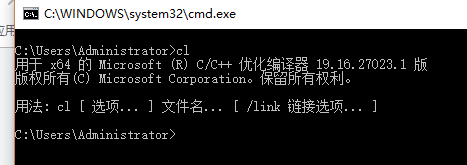
第二步,在jupyter notebook(anaconda)里安装cmake模块,不需要其他帖子中说的设置环境变量,我不知道为啥,反正成功了
输入pip install cmake运行
第三步,安装boost模块,也不需要环境变量设置
输入pip install boost运行
最后一步,输入pip install dlib运行,然后OK咯
目前已成功安装在三台机器上,静候大家成功的消息~






















 906
906











 被折叠的 条评论
为什么被折叠?
被折叠的 条评论
为什么被折叠?








